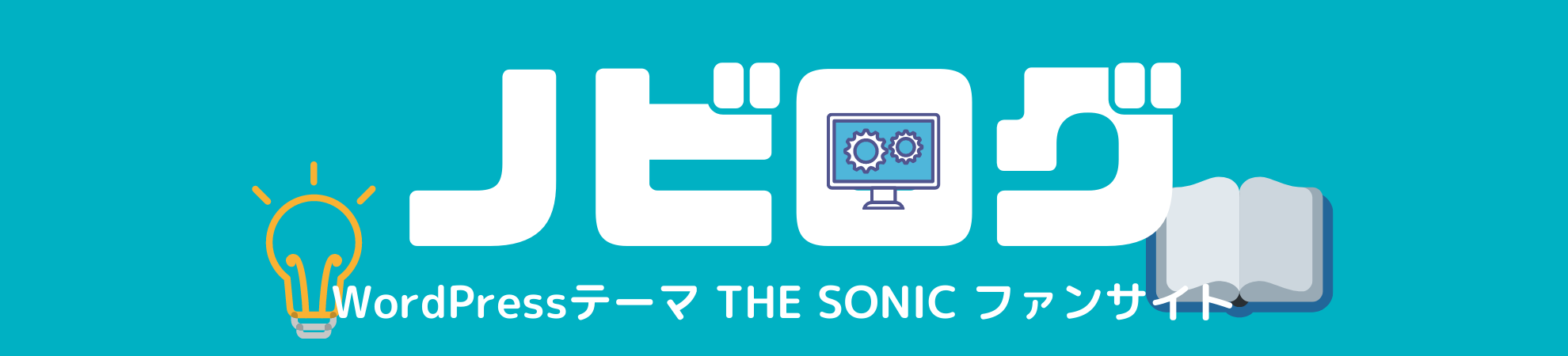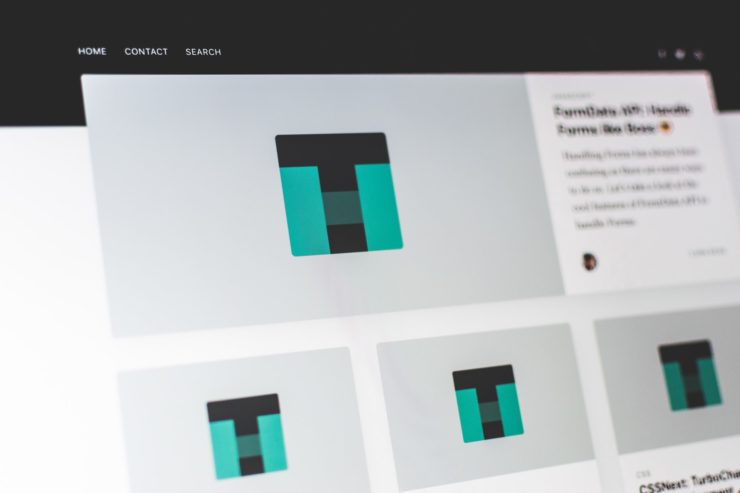本記事では、WordPressテーマ「THE SONIC」で、ロゴを設定・変更する方法をご紹介します!
クリックできる目次
WordPressテーマ「THE SONIC」でロゴを設定・変更する方法
- STEP
ダッシュボードメニューの外観のカスタマイズを選択し、サイトの基本設定を選択

- STEP
タイトル・ロゴの設定を選択
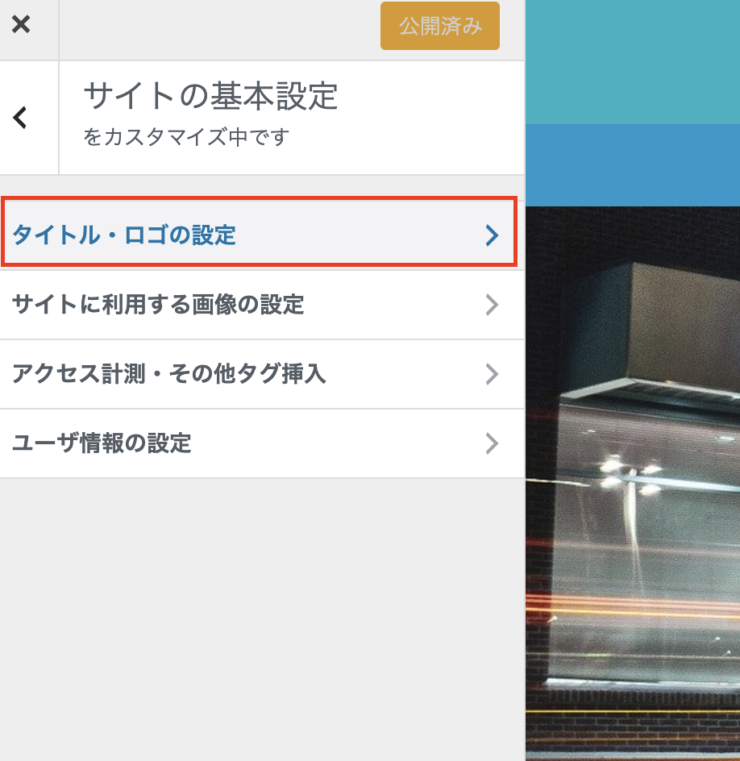
- STEP
ロゴをアップロードにロゴを入力・アップロードする
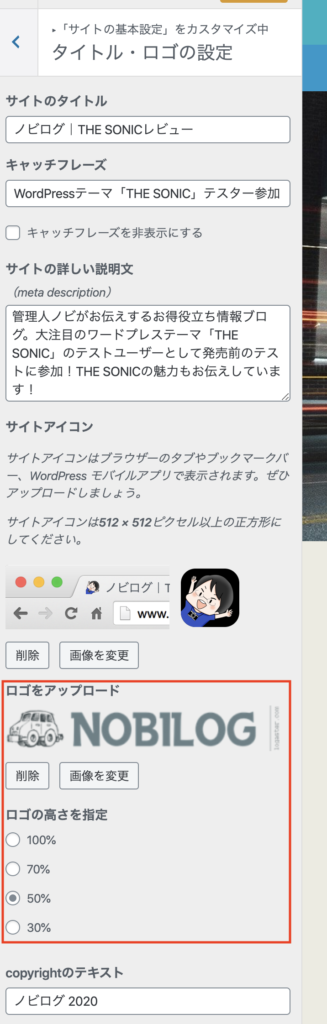
WordPressテーマ「THE SONIC」のロゴに使う画像の推奨サイズは以下の通りです。
WordPressテーマ「THE SONIC」ロゴ画像の推奨サイズ
縦幅67px
ロゴがサイト上で正しく表示されていることを確認しよう
設定したロゴがサイト上で正しく表示されていることを確認しましょう。
ロゴはサイトの左上に表示されます。

以上で、WordPressテーマ「THE SONIC」でのロゴ設定方法をご紹介しました。
とっても簡単にできますよね!

表示が速くて記事作成もスイスイ
レビュー記事も読んでみてください
THE SONICおすすめです!